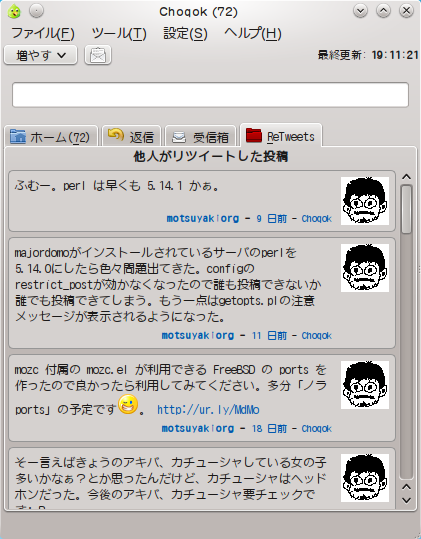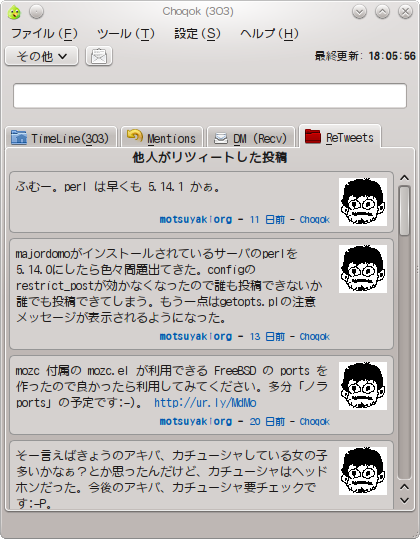Mac を持っている人はもう既に MacOSX Lion に update してるでしようなぁ。そー言う僕もリリースされたその日の夜のうちにバージョンアップしてしまいました。でもって使い込んでいるわけですけども。
僕は MacBook を持っているのですが、普段はパタンと閉じて、包丁立てに立てて、ディスプレーとキーボード、マウスを接続して利用しているのですが「Lion ではやっぱり Magic TrackPad だべ。」とか思い、この間の土曜日にアキバで Magic TrackPad を探したのですが、Mac 製品を売っているお店三軒回って在庫ゼロ。
amazonにも在庫が無いみたいだったのでっ!! ってか、な、なんだぁ?! amazon では定価より 1,000yen 高くなっているぞぉっ!! 僕は オンラインの Apple Store で購入したのでありました。

ちゅーこって、これからの MacOSX Lion はこれを使ってバリバリ楽しむのであります;-)。
と、言うことで、ここから先はまだ日が浅いですが、僕が気がついた点をちょっと書いてみたいと思います。 GUI スゲーゼっ!! とか書かないですよ。それについては他のページを見てください;-)。
あ。自動保存機能は凄いですね。これは本当に凄い。テキストエディットアプリなんかはそのまま終了してしまうと言うか、開けたままで shutdown -r now とかしても全然平気だし、本当に恐ろしい世の中になって来た。と言う感じがします。
PhotoShop とか対応すればもう DTP の人も安心して仕事ができるでしょうね。
emacs なんかは自動保存機能に対応しないと使われなくなっていくんではないかなぁ、と思います。
と、言うことで、まずは IPv6 かなー。
Lion の IPv6 についてですが、Windows と同じ auto config の anonymous なアドレスが付加されるようになりました。なので、IPv6 アドレスは自動的に二個付加されています。すげ。けど、その割りに sysctl で kame のバージョンを見ると以下の感じ。特に変更されてない感じがします。
|
それならば、と思い、FreeBSD で言うところの ip6addrctl (8) は実装されたのか? と思いきや、このコマンドは存在していません。ありゃりゃ。ip6(8) で IPv6 のオン/オフ と ip6config(8) ってコマンドがあります。
あと、ネットワークインターフェースとしては p2p0 なんてのが増えました。sft0 ってのは SL のころからあったかなぁ?覚えてないや。
と、言うとこで、ソースアドレスセレクションについてはどんな動作になるんだろう?相変わらずロンゲストマッチかな?
次、開発環境である Xcode について少々。
Xcode 自体は App Store から無料でダウンロードできるのでそのままインストールすれば例のごとく /Developer/SDKs/MacOSX10.7.sdk/ とかインストールされます。
さてと、インストール終わったらからコンパイルするぞーーっ!! とか思っても gcc がまともに動作しない・・。orz。 Lion では llvm-gcc-4.2 が標準のコンパイラのようです。LLVM-gcc ってヤツかいな?初めて使ったよー。って感じです。
で、コンパイルは以下の要領で行う必要があります。
|
-mmacosx-version-min=10.7 無しだと 以下のメッセージが出力され configure さえも通りません。
|
default が -mmacosx-version-min=11 で動作している感じですね。僕には SDK の設定などが解らなかったので /usr/bin/gcc は以下のスクリプトにしてしまいした。
#弱いなぁ。とか思うんですけども・・f(^^;;。
|
これで、メッセージは出力されるんですけどもまぁ、なんとかコンパイルは通るようになるかなぁ。と言う感じです。
あ。そーそー。MacOSX Lion は default で x86_64 カーネルが動作するようになりました。 i386 バイナリも動作するんでけすけど、VMware Fusion 2 は動作しませんでした。カーネルモジュールなど全てをキッパリと削除しました。
マニア向けの Lion としては今のところこの辺りでしょうか。僕は epkg のパッケージとか作っているので、開発環境はそこはかとなく利用しているのですけどもね。
今後も引き続きバリバリ利用し、気がついた点があれば書いて行きたいと思います。
あ。最後に一点納得行かない点。
suspend/resume から目覚めた MacBook ですぐにネットワークを利用しようとすると全てのアプリケーションにおいて「接続エラー」と表示されますね。これは非常にやってらんない。resume 後のネットワークの初期化が上手に動作してないでないの?って感じ・・。それがちょっと納得行かない・・。